
Se la webcam Dell non funziona, soprattutto quando il sistema operativo viene reinstallato, è necessario reinstallare o aggiornare i driver di dispositivo. Ma se non avete idea di come farlo, abbiamo messo insieme tutto quello che c’è da sapere.
Informazioni sui driver della webcam Dell
Quando la webcam integrata sul laptop Dell non funziona, la causa principale è il driver della webcam.
Un driver è un piccolo ma essenziale software, lavorando come il traduttore per il dispositivo e il sistema operativo. Senza un driver webcam, la fotocamera potrebbe non funzionare correttamente.
2 modi per aggiornare i driver Dell webcam
Avrete bisogno di alcune competenze informatiche e pazienza per aggiornare i driver in questo modo, perché è necessario trovare esattamente il driver giusto online, scaricarlo e installarlo passo dopo passo.
Questa è l’opzione più semplice e veloce. E ‘ tutto fatto con solo un paio di clic del mouse – facile anche se sei un principiante del computer.
Metodo 1-Reinstallare manualmente i driver Dell webcam
Il sistema operativo Microsoft Windows include i driver per la maggior parte dei dispositivi, in modo da poter eseguire un aggiornamento di Windows prima di provare a scaricare un driver specifico. Se questo metodo non funziona, è possibile seguire questi passaggi:
1) Sulla tastiera, premere il tasto Windows + R per richiamare la casella Esegui.
2) Tipo devmgmt.msc nella casella e premere Invio.
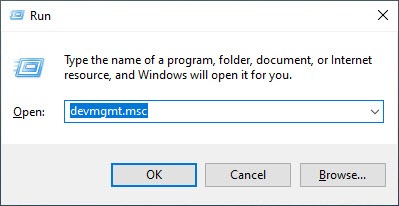
3) Il dispositivo può essere elencato sotto la voce Dispositivi di imaging o altri dispositivi. In altri dispositivi, il nome del dispositivo potrebbe probabilmente essere Dispositivo sconosciuto.
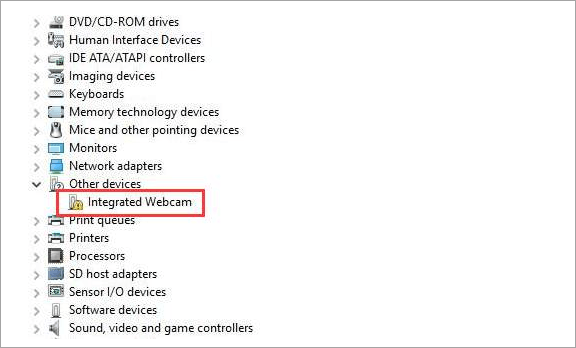
4) Fare clic con il pulsante destro del mouse sul dispositivo e selezionare Disinstalla dispositivo.
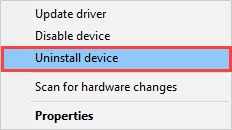
5) Fare clic sul pulsante OK per confermare la disinstallazione.
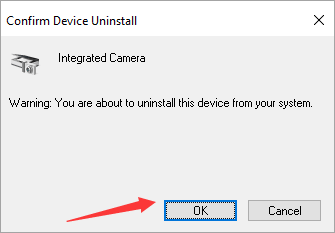
6) Riavviare il computer. Il driver della webcam verrà installato automaticamente dopo di che.
Tuttavia, se questo non funziona per voi, potrebbe essere necessario scaricare l’ultimo driver di Windows 10 per la webcam integrata Dell da Dell Driver & Download.
Prima di iniziare, assicurarsi di conoscere il modello di PC e il sistema operativo specifico che si sta utilizzando. Scarica il driver Dell webcam e installalo manualmente(scopri come…).
Oppure puoi utilizzare SupportAssist per aggiornare il tuo driver all’interno della loro app di supporto ufficiale.
Metodo 2-Aggiorna automaticamente tutti i driver di periferica
Se non hai il tempo, la pazienza o le competenze informatiche per aggiornare manualmente il driver della webcam, puoi farlo automaticamente con Driver Easy.
Driver Easy riconoscerà automaticamente il sistema e trovare i driver corretti per esso. Non è necessario sapere esattamente quale sistema è in esecuzione il computer, non è necessario rischiare di scaricare e installare il driver sbagliato, e non c’è bisogno di preoccuparsi di fare un errore durante l’installazione.
È possibile aggiornare automaticamente i driver con la versione GRATUITA o Pro di Driver Easy. Ma con la versione Pro ci vogliono solo 2 click:
1) Scaricare e installare il driver facile.
2) Esegui Driver Easy e fai clic sul pulsante Scan Now. Driver facile sarà quindi eseguire la scansione del computer e rilevare eventuali driver problema.

3) Fare clic sul pulsante Aggiorna accanto al dispositivo Logitech contrassegnato per scaricare automaticamente la versione corretta del driver (è possibile farlo con la versione GRATUITA), quindi installare il driver sul computer.
Oppure fare clic su Aggiorna tutto per scaricare e installare automaticamente la versione corretta di tutti i driver che mancano o non aggiornati sul sistema (questo richiede la versione Pro – Si ottiene il supporto tecnico completo e una garanzia di rimborso di 30 giorni.).
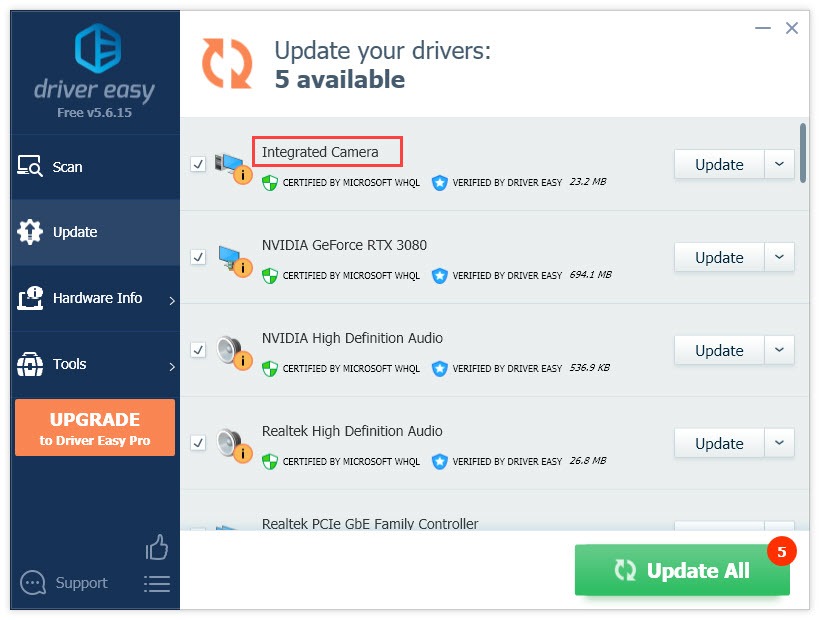
4) Riavviare il computer per avere effetto.
Se hai bisogno di assistenza, contatta il team di supporto di Driver Easy all’indirizzo [email protected]. Il nostro team di supporto sarà lieto di aiutarti a risolvere questo problema.